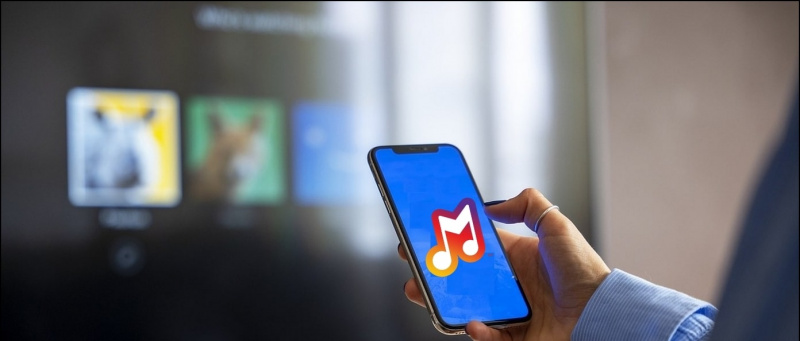WhatsApp hiện đã trở thành một phần trong cuộc sống của tất cả những người sử dụng điện thoại di động Android. WhatsApp đang mang lại điều gì đó mới mẻ từng ngày. Ngoài ra còn có một cuộc gọi âm thanh trong bản cập nhật này. Nhiều lần mọi người thực hiện cuộc gọi âm thanh WhatsApp bằng cách không thực hiện cuộc gọi điện thoại. Do thực hiện cuộc gọi âm thanh trên WhatsApp, việc ghi âm cuộc gọi không thể thực hiện được, do đó, do quên những thứ được đề cập trong cuộc gọi và không ghi âm, người ta phải đối mặt với những rắc rối. Là phóng viên, việc ghi âm các cuộc điện thoại là đặc biệt cần thiết. Khi các nhà báo đang nói chuyện với mọi người bằng các cuộc gọi âm thanh từ WhatsApp, cần phải ghi lại và lưu giữ các cuộc gọi âm thanh cho nhiều thứ. Để sau này họ có thể sử dụng bản ghi đó theo nhu cầu của họ. Vì vậy, hãy biết cách ghi âm cuộc gọi âm thanh trên WhatsApp.
Đọc thêm cái này: Cách chạy tài khoản WhatsApp cũ với số mới
Ghi âm cuộc gọi âm thanh WhatsApp với ứng dụng này
Cube ACR Các ứng dụng dành cho ghi âm cuộc gọi âm thanh. Ứng dụng này có thể ghi lại các cuộc gọi di động ngoài các cuộc gọi WhatsApp. Điển hình của điều này là âm thanh cuộc gọi điện video Zoom, Google Meet, WhatsApp cũng có thể được ghi lại từ ứng dụng. Sau đó, hãy biết cách bắt đầu thiết lập ứng dụng này sau khi cài đặt nó.


- Sau khi mở ứng dụng, trước tiên bạn phải nhấp vào nút bên cạnh mũi tên. Trong bước tiếp theo, hãy đọc thông báo và nhấp vào đồng ý.
- Sau khi nhấp vào nút Tiếp theo, bạn sẽ phải nhấp vào nút Cấp quyền trong bước tiếp theo.
- Bước tiếp theo, chúng ta phải nhấn cho phép để cho phép danh bạ, thiết bị truy cập.
- Sau bước này, bạn phải cho phép quản lý cuộc gọi điện thoại và ghi âm.


5. Sau đó nhấp vào Bật trình kết nối ứng dụng trong bước tiếp theo.
6. Khi nhấp vào Bật trình kết nối ứng dụng, bước tiếp theo của Accessible sẽ đến. Trong đó bạn phải bật Trình kết nối ứng dụng Cube ACR.
7. Sau đó, bạn sẽ nhận được một cảnh báo trong đó bạn phải nhấp vào cho phép.
8. Bước tiếp theo mà bạn phải nhấp vào ok, có nó trên trang Tắt tối ưu hóa nguồn cho Cube.
9. Trong bước tiếp theo, ứng dụng phải cho phép quyền chạy nền.
10. Sau đó, trong trang tiếp theo, bạn sẽ phải nhấp vào có.
11. Bây giờ thông tin phải được cung cấp để truy cập vị trí của thiết bị.


12. Bây giờ bạn phải chọn WhatsApp. Nếu bạn muốn chọn một ứng dụng khác, thì ứng dụng đó cũng có thể cho phép ghi âm.

13. Sau khi chọn WhatsApp, thiết bị ghi âm trong điện thoại di động của bạn sẽ bắt đầu. Sau khi ghi âm cuộc gọi WhatsApp, bạn có thể truy cập ứng dụng Cube ACR và nghe đoạn ghi âm bất cứ lúc nào.
Nếu bạn có bất kỳ câu hỏi nào về điều này, hãy hỏi chúng tôi trong phần bình luận.
Hộp bình luận trên Facebook